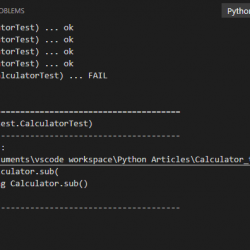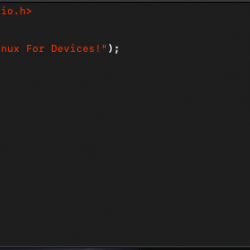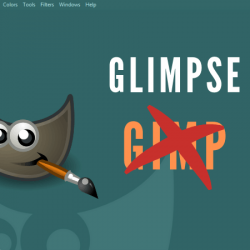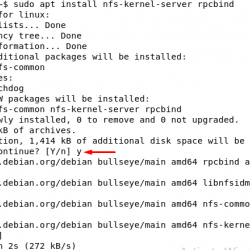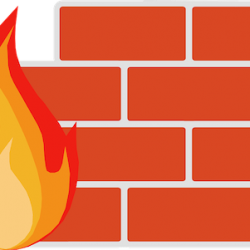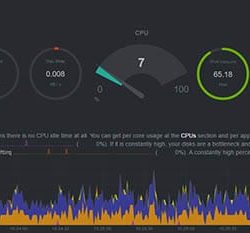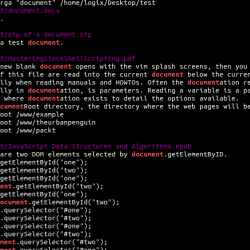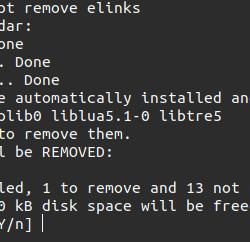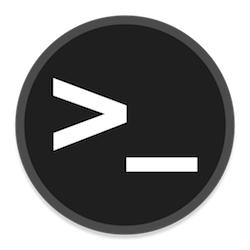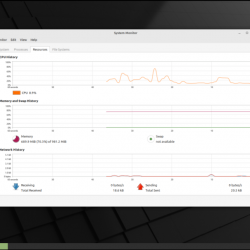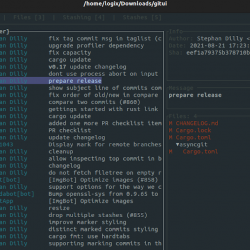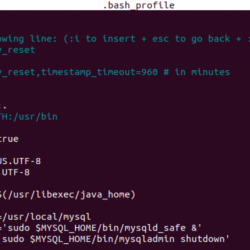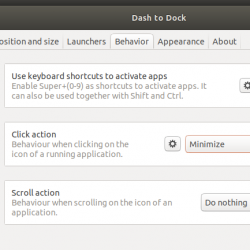在本教程中,我们将了解如何安装 节点.JS 在 Ubuntu 18.04 机器上,只需几步! 节点.JS 是 Web 开发中最流行的 Javascript 框架之一——无论是前端还是后端; 这提供了完整的包,是当今最常用的 Javascript 库。
我们可以通过多种方式安装这个库。 我们将在这里看看其中的一些
选项 1:通过 APT 在 Ubuntu 上安装 Node.JS
我们可以使用 Ubuntu 的 apt 要安装的包管理器 Node.JS 在 Ubuntu 上。 此过程将安装一个稳定且经过测试的版本。
为此,让我们首先更新我们的系统。
sudo apt update sudo apt upgrade
现在,包名是 nodejs. 我们将再次使用 apt. 但请记住,这可能不是最新的 NodeJS 版本。
sudo apt install nodejs
如果您想使用 NodeJS 的更多功能,并使用其他外部包,您可能还需要 npm (节点包管理器)。 幸运的是,这在我们的系统存储库中也可用。
sudo apt install npm
现在,我们也可以使用其他模块,以及我们的香草版本 nodejs.
笔记: 在 Ubuntu 中,已经有另一个包叫做 node, 这不同于 nodejs 包(我们将在下一节中研究)。 因此,在其他一些系统中,可能会调用包名 node, 代替 nodejs. 但在 Ubuntu 中,它是 nodejs 只要。
现在,让我们检查一下我们的安装是否正确。 让我们尝试检查我们新安装的版本 nodejs 图书馆。
nodejs -v
现在,您已准备好开始处理您的 Javascript 应用程序了!
但是,如果您希望使用最新版本的 nodejs, 继续阅读。 我们将在接下来的部分中向您展示这一点。
选项 2(推荐):使用 nvm 安装自定义版本
如果你想使用另一个版本(最新版本)的 NodeJS,最好使用另一个名为 nvm(节点版本管理器)。
这不仅具有安装自定义版本的优势,而且还可以在同一系统上拥有多个版本的 NodeJS! 您可以根据您的用例简单地在版本之间切换。 现在让我们安装 nvm 首先,然后配置NodeJS的版本以在ubuntu上安装node.js。
安装非虚拟机
你可以得到 nvm 从它的 Github 页面。 它提供了一个安装脚本,我们可以直接使用 curl.
curl -o- https://raw.githubusercontent.com/nvm-sh/nvm/v0.35.2/install.sh | bash
我们只需从 GitHub 获取它,然后运行安装脚本,称为 install.sh, 使用 bash.
要使用 nvm 功能,我们需要来源 ~/.profile 文件,以便我们当前的会话获得有关更改的更新。 否则,只需注销并再次登录,即可使用 nvm.
source ~/.profile
现在,检查是否 nvm 软件包已正确安装,我们将检查它的版本。 由于我们下载了 0.35.2 脚本中的版本,它必须与我们系统的匹配 非易失性 版也。
nvm --version
 检查 Nvm 版本
检查 Nvm 版本在 Ubuntu 上配置和安装自定义 Node JS 版本
和 npm,我们可以轻松地配置和选择我们想要的任何版本的 NodeJS,并相应地安装/删除它。
要查看我们可以下载的 NodeJS 的可用版本,请输入:
nvm ls-remote
您将获得一长串可供下载的版本。 从列表中选择您希望的任何合适的版本。
要安装所需的版本,只需键入:
nvm install NODE_JS_VERSION
例如,获取版本 13.9.0, 类型:
nvm install 13.9.0
 Nvm 安装最新
Nvm 安装最新这是撰写本文时的最新版本,我们刚刚安装了它!
在 Node.JS 版本之间切换
同样,正如我们之前提到的, nvm 具有在当前使用的 Node.JS 版本之间轻松切换的灵活性。
只需键入:
nvm use VERSION_NO
nvm 将切换到该版本号。
nvm use 13.9.0
 NVM 使用版本
NVM 使用版本现在,使用安装的 Node.JS 之间有一个关键区别 nvm 并使用 apt.
在这种情况下,可执行文件被称为 节点,因为它不使用任何系统存储库。 这是安装 Node.JS 的推荐方法,因为您可以轻松地在版本之间切换。
 Nvm 检查节点版本
Nvm 检查节点版本列出所有已安装的版本 node, 类型:
nvm ls
如果您想使用特定版本作为默认版本,只需键入:
nvm alias default VERSION_NO
现在,您可以开始运行 Node.JS 应用程序了!
结论
在本文中,我们学习了如何在 Ubuntu 18.04 系统上安装 Node.JS,同时使用 apt 存储库,以及通过 nvm,这是安装 Node.JS 的推荐方式。